Actualisation des données PowerPivot avec SharePoint 2013
La conception de l’actualisation des modèles de données PowerPivot dans SharePoint 2013 utilise Excel Services comme composant principal pour charger et actualiser les modèles de données sur un instance de SQL Server 2014 Analysis Services s’exécutant en mode SharePoint. Le serveur Analysis Services s’exécute en externe à la batterie de serveurs SharePoint.
L’architecture d’actualisation des données précédente s’appuyait exclusivement sur le service système PowerPivot pour charger et actualiser des modèles de données sur un instance Analysis Services en mode SharePoint. Le instance Analysis Services s’est exécuté localement sur le serveur d’applications PowerPivot. La nouvelle architecture intègre également une nouvelle méthode de gestion des informations de planification en tant que métadonnées de l'élément de classeur dans la bibliothèque de documents. L'architecture d'Excel Services dans SharePoint 2013 prend en charge l' actualisation interactive des données et l' actualisation planifiée des données.
S’applique à : SharePoint 2013
Dans cette rubrique :
Architecture de l'actualisation planifiée des données dans SharePoint 2013
Considérations supplémentaires relatives à l'authentification
Arrière-plan
SharePoint Server 2013 Excel Services gère l’actualisation des données pour les classeurs Excel 2013 et déclenche le traitement du modèle de données sur un serveur Analysis Services SQL Server 2014 qui s’exécute en mode SharePoint. Pour les classeurs Excel 2010, Excel Services gère également le chargement et l'enregistrement des classeurs et des modèles de données. Toutefois, Excel Services repose sur le service système PowerPivot pour envoyer des commandes de traitement de données. Le tableau suivant récapitule les composants qui envoient des commandes de traitement pour l'actualisation des données en fonction de la version du classeur. L’environnement supposé est une batterie de serveurs SharePoint 2013 configurée pour utiliser un SQL Server 2014 Analysis Server s’exécutant en mode SharePoint.
| Classeurs Excel 2013 | Classeurs Excel 2010 | |
| Déclencher l'actualisation des données | Interactive : Utilisateur authentifié Planifiée : Service système PowerPivot |
Service système PowerPivot |
| Charger le classeur depuis les bases de données de contenu | Excel Services dans SharePoint 2013 | Excel Services dans SharePoint 2013 |
| Charger le modèle de données sur l'instance Analysis Services | Excel Services dans SharePoint 2013 | Excel Services dans SharePoint 2013 |
| Envoyer les commandes de traitement à l'instance Analysis Services | Excel Services dans SharePoint 2013 | Service système PowerPivot |
| Mettre à jour les données du classeur | Excel Services dans SharePoint 2013 | Excel Services dans SharePoint 2013 |
| Enregistrer le classeur et le modèle de données dans la base de données de contenu | Interactive : N/A Planifiée : Excel Services dans SharePoint 2013 |
Excel Services dans SharePoint 2013 |
Le tableau suivant récapitule les fonctionnalités d’actualisation prises en charge dans une batterie de serveurs SharePoint 2013 configurée pour utiliser un SQL Server 2014 Analysis Server exécuté en mode SharePoint :
| Classeur créé dans | Actualisation planifiée des données | Actualisation interactive |
|---|---|---|
| 2008 R2 PowerPivot pour Excel | Non pris en charge. Mettre à niveau le classeur (*) | Non pris en charge. Mettre à niveau le classeur (*) |
| 2012 PowerPivot pour Excel | Prise en charge | Non pris en charge. Mettre à niveau le classeur (*) |
| Excel 2013 | Prise en charge | Prise en charge |
(*) Pour plus d’informations sur les mises à niveau de classeurs, consultez Mettre à niveau des classeurs et actualiser les données planifiées (SharePoint 2013).
actualisation interactive des données
L'actualisation des données interactive ou manuelle dans SharePoint Server 2013 Excel Services permet d'actualiser les modèles de données avec les données de la source de données d'origine. L’actualisation interactive des données est disponible après avoir configuré une application Excel Services en inscrivant un serveur Analysis Services, en mode SharePoint. Pour plus d’informations, consultez Gérer les paramètres de modèle de données Excel Services (SharePoint Server 2013).
Notes
L'actualisation interactive des données est disponible uniquement pour les classeurs créés dans Excel 2013. Si vous essayez d’actualiser un classeur Excel 2010, Excel Services affiche un message d’erreur semblable à « Échec de l’opération PowerPivot : Le classeur a été créé dans une version antérieure d’Excel et PowerPivot ne peut pas être actualisé tant que le fichier n’a pas été mis à niveau ». Pour plus d’informations sur la mise à niveau des classeurs, consultez Mettre à niveau les classeurs et l’actualisation planifiée des données (SharePoint 2013).
Point clé de l'actualisation interactive :
L'actualisation interactive des données actualise uniquement les données dans la session de l'utilisateur actuel. Les données ne sont pas automatiquement enregistrées dans l'élément de classeur dans la base de données de contenu SharePoint.
Informations d’identification : L’actualisation interactive des données peut utiliser l’identité de l’utilisateur actuellement connecté en tant qu’informations d’identification, ou informations d’identification stockées, pour la connexion à la source de données. Les informations d’identification utilisées dépendent des paramètres d’authentification Excel Services définis pour la connexion du classeur à la source de données externe.
Classeurs pris en charge : Classeurs créés dans Excel 2013.
Pour actualiser les données :
- Consultez l'illustration qui suit les étapes.
Dans une bibliothèque de documents SharePoint, ouvrez un classeur PowerPivot dans le navigateur.
Dans la fenêtre du navigateur, cliquez sur le menu du Données puis cliquez sur Actualiser la connexion sélectionnée ou sur Actualiser toutes les connexions.
Excel Services charge la base de données PowerPivot, la traite et lui demande d'actualiser le cache du classeur Excel.
Remarque : le classeur mis à jour n'est pas automatiquement enregistré dans la bibliothèque de documents.
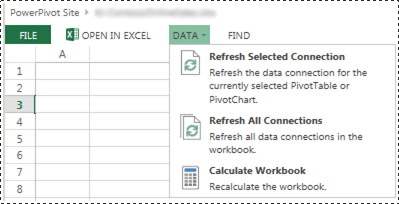
Authentification Windows pour les connexions de données du classeur et l'actualisation interactive des données
Excel Services envoie au serveur Analysis Services une commande de traitement qui indique au serveur d'emprunter l'identité d'un compte d'utilisateur. Pour obtenir des droits d’administrateur système suffisants pour exécuter le processus de délégation-emprunt d’identité d’utilisateur, le compte de service Analysis Services doit disposer du privilège Agir en tant que partie du système d’exploitation sur le serveur local. Le serveur Analysis Services doit également pouvoir déléguer les informations d'identification de l'utilisateur aux sources de données. Le résultat de la requête est envoyé à Excel Services.
Expérience utilisateur classique : lorsqu’un client sélectionne « Actualiser toutes les connexions » dans un classeur Excel 2013 qui contient un modèle PowerPivot, un message d’erreur semblable à ce qui suit s’affiche :
- Échec de l’actualisation des données externes : une erreur s’est produite lors de l’utilisation du modèle de données dans le classeur. Recommencez. Nous n’avons pas pu actualiser une ou plusieurs connexions de données dans ce classeur.
Selon le fournisseur de données que vous utilisez, vous pouvez voir des messages semblables aux suivants dans le journal ULS.
Avec SQL Native Client :
- Nous n’avons pas pu créer de connexion externe ou exécuter la requête. Message du fournisseur : L'objet hors ligne « DataSource », qui fait référence aux ID « 20102481-39c8-4d21-bf63-68f583ad22bb », a été spécifié mais n'a pas été utilisé. Erreur OLE DB ou ODBC : Une erreur liée au réseau ou spécifique à l'instance s'est produite lors de l'établissement d'une connexion à SQL Server. Le serveur est introuvable ou n'est pas accessible. Vérifiez si le nom de l'instance est correct et si SQL Server est configuré pour autoriser les connexions distantes. Pour plus d'informations, consultez la documentation en ligne de SQL Server. 08001 ; Fournisseur SSL : Le package de sécurité requis n'existe pas ; 08001 ; Le client ne peut pas établir de connexion ; 08001 ; Chiffrement non pris en charge sur le client ; 08001 ; , ConnectionName: ThisWorkbookDataModel, Workbook: book1.xlsx.
Avec le Fournisseur Microsoft OLE DB pour SQL Server :
- Nous n’avons pas pu créer de connexion externe ou exécuter la requête. Message du fournisseur : L'objet hors ligne 'DataSource', qui fait référence aux ID '6e711bfa-b62f-4879-a177-c5dd61d9c242', a été spécifié mais n'a pas été utilisé. Erreur OLE DB ou ODBC. , ConnectionName : ThisWorkbookDataModel, Classeur : OLEDB Provider.xlsx.
Avec le Fournisseur de données .NET Framework pour SQL Server :
- Nous n’avons pas pu créer de connexion externe ou exécuter la requête. Message du fournisseur : L'objet hors ligne 'DataSource', qui fait référence aux ID 'f5fb916c-3eac-4d07-a542-531524c0d44a', a été spécifié mais n'a pas été utilisé. Erreurs dans le moteur relationnel de haut niveau. L'exception suivante s'est produite lors de l'utilisation de l'interface IDbConnection : Impossible de charger le fichier ou l'assembly « System.Transactions, Version=4.0.0.0, Culture=neutral, PublicKeyToken=b77a5c561934e089 » ou l'une de ses dépendances. Soit un niveau d'emprunt d'identité requis n'a pas été fourni, soit le niveau d'emprunt d'identité fourni n'est pas valide. (Exception de HRESULT : 0x80070542). , ConnectionName: ThisWorkbookDataModel, Workbook: NETProvider.xlsx.
Résumé des étapes de configuration Pour configurer le privilège Agir en tant que partie du système d’exploitation sur le serveur local :
Sur le serveur Analysis Services en cours d’exécution en mode SharePoint, ajoutez le compte de service Analysis Services au privilège « Agir en tant que partie du système d’exploitation » :
Exécutez «
secpol.msc»Cliquez sur Stratégie de sécurité locale, puis sur Stratégies locales, et sur Attribution des droits utilisateur.
Ajoutez le compte de service.
Redémarrez Excel Services et redémarrez le serveur Analysis Services.
La délégation du compte de service Excel Services ou du service d'émission de jetons Revendications vers Windows (C2WTS) à l'instance Analysis Services n'est pas nécessaire. Par conséquent, aucune configuration pour KCD depuis Excel Services ou C2WTS vers le service Analysis Services PowerPivot n'est nécessaire. Si la source de données back-end se trouve sur le même serveur que le instance Analysis Services, la délégation Kerberos contrainte n’est pas requise. Toutefois, le compte de service Analysis Services nécessite le droit d’agir en tant que partie du système d’exploitation.
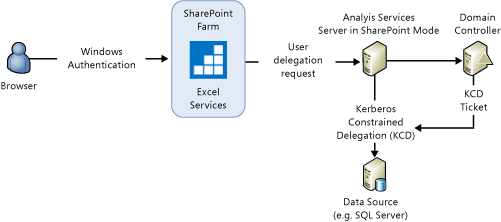
Pour plus d’informations, consultez Agir dans le cadre du système d’exploitation.
actualisation planifiée des données
Points clés de l'actualisation planifiée des données :
Nécessite le déploiement du complément PowerPivot pour SharePoint. Pour plus d’informations, consultez Installer ou désinstaller le complément PowerPivot pour SharePoint (SharePoint 2013).
Un utilisateur configure une planification d'actualisation pour un classeur. À l'heure planifiée, le service système PowerPivot envoie une requête dans Excel Services pour :
Charger et traiter la base de données PowerPivot.
Actualiser le classeur.
Enregistrer le classeur dans la base de données de contenu.
Informations d'identification : Utilise les informations d'identification stockées. N'utilise pas l'identité de l'utilisateur actuel.
Classeurs pris en charge : Classeurs créés à l’aide du complément PowerPivot SQL Server 2012 pour Excel 2010 ou à l’aide d’Excel 2013. Les classeurs créés dans Excel 2010 avec le complément SQL Server 2008 R2 PowerPivot ne sont pas pris en charge. Mettre à niveau le classeur au moins au format SQL Server 2012 PowerPivot. Pour plus d’informations sur les mises à niveau de classeurs, consultez Mettre à niveau les classeurs et l’actualisation planifiée des données (SharePoint 2013).
Pour afficher la page de Gérer l'actualisation des données :
- Consultez l'illustration qui suit les étapes.
Dans une bibliothèque de documents SharePoint, cliquez sur le menu Ouvrir (...) pour un classeur PowerPivot.
Cliquez sur le second menu Ouvrir , puis cliquez sur Gérer l'actualisation des données PowerPivot.
Dans la page Gérer l'actualisation des données , cliquez sur Activer puis configurez la planification de l'actualisation.
À l'heure spécifiée, le service système PowerPivot envoie une requête dans Excel Services pour :
Charger et traiter le modèle de données PowerPivot.
Actualiser le classeur.
Enregistrer le classeur dans la base de données de contenu.
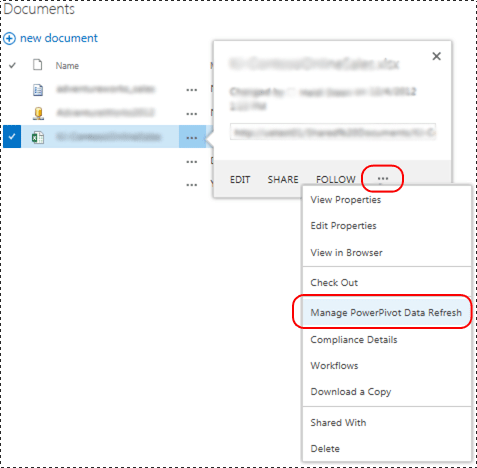
Conseil
Pour plus d’informations sur l’actualisation des classeurs à partir de SharePoint Online, voir Actualisation des classeurs Excel avec des modèles PowerPivot incorporés à partir de SharePoint Online (livre blanc) (https://technet.microsoft.com/library/jj992650.aspx).
Architecture de l'actualisation planifiée des données dans SharePoint 2013
L'illustration suivante présente l'architecture d'actualisation des données dans SharePoint 2013 et SQL Server 2012 SP1.
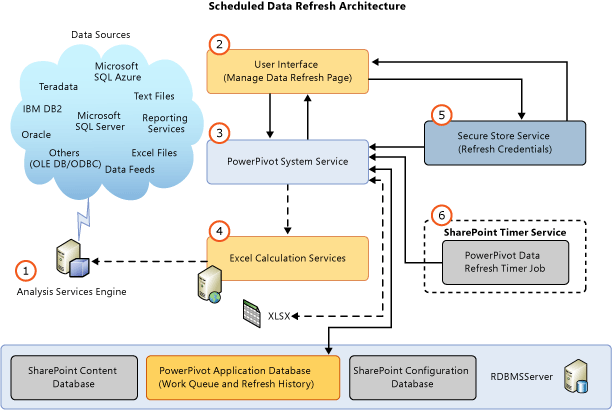
| Description | ||
|---|---|---|
| (1) | Moteur Analysis Services | Un serveur SQL Server 2014Analysis Services qui s’exécute en mode SharePoint. Le serveur s'exécute à l'extérieur de la batterie de serveurs SharePoint. |
| (2) | Interface utilisateur | L'interface utilisateur est composée de deux pages. Une pour définir la planification et la seconde pour afficher l'historique de l'actualisation. Les pages n'accèdent pas directement aux bases de données d'application du service PowerPivot mais utilisent le service système PowerPivot pour accéder aux bases de données. |
| (3) | Service système PowerPivot | Le service est installé lorsque vous déployez le complément PowerPivot pour SharePoint. Le service est utilisé pour les opérations suivantes : Ce service héberge le moteur de planification de l'actualisation, qui appelle des API Excel Services pour actualiser les données des classeurs Excel 2013. Pour les classeurs Excel 2010, le service traite directement le modèle de données mais continue à répondre dans Excel Services pour charger le modèle de données et mettre à jour le classeur. Ce service fournit des méthodes pour que les composants tels que les pages de l'interface utilisateur puissent communiquer avec le service système. Gère les demandes d'accès externe aux classeurs en tant que source de données, reçues via le service Web PowerPivot. Administration des demandes d'actualisation planifiée des données pour les travaux du minuteur et les pages de configuration. Le service gère les demandes de lecture des données vers et depuis la base de données d'application du service et déclenche l'actualisation des données avec Excel Services. Traitement de l'utilisation et travail du minuteur associé. |
| (4) | Services de calcul Excel | Responsables du chargement des modèles de données. |
| (5) | Service Banque d'informations sécurisé | Si les paramètres d’authentification dans le classeur sont configurés pour Utiliser le compte de l’utilisateur authentifié ou Aucun, les informations d’identification stockées dans l’ID d’application cible banque d’informations sécurisée sont utilisées pour l’actualisation des données. Pour plus d'informations, consultez la section Considérations supplémentaires relatives à l'authentification de cette rubrique. |
| (6) | Travail du minuteur pour l'actualisation des données PowerPivot | Indique au service système PowerPivot de se connecter à Excel Services pour actualiser les modèles de données. |
Analysis Services nécessite des fournisseurs de données et des bibliothèques clientes appropriés pour que le serveur Analysis Services en mode SharePoint puisse accéder aux sources de données.
Notes
Étant donné que le service système PowerPivot ne charge et n'enregistre plus les modèles PowerPivot, la plupart des paramètres de mise en cache des modèles sur un serveur d'applications ne s'appliquent pas à une batterie de serveurs SharePoint 2013.
Données du journal d'actualisation des données
Données d'utilisation : vous pouvez consulter les données d'utilisation de l'actualisation des données dans le tableau de bord de gestion PowerPivot. Pour afficher les données d'utilisation :
Dans l'Administration centrale SharePoint, dans le groupe Paramètres généraux de l'application , cliquez sur Tableau de bord de gestion PowerPivot .
En bas du tableau de bord, consultez Actualisation des données - Activité récente et Actualisation des données - Échecs récents.
Pour plus d'informations sur les données d'utilisation et la façon de les activer, consultez PowerPivot Management Dashboard and Usage Data.
Données du journal de diagnostics : vous pouvez afficher les données du journal de diagnostics SharePoint associées à l'actualisation des données. D'abord, vérifiez la configuration de la journalisation des diagnostics pour le Service PowerPivot dans la page de Analyse de l'Administration centrale de SharePoint. Vous devrez peut-être augmenter le niveau de journalisation pour l'« événement le moins critique » à journaliser. Par exemple, définissez temporairement la valeur sur Commentaires et réexécutez les opérations d'actualisation des données.
Les entrées de journal contiennent :
La Zone du Service PowerPivot.
La catégorie de l' Actualisation des données.
Passez en revue la configuration de la journalisation des diagnostics. Pour plus d’informations, consultez Configurer et afficher les fichiers journaux SharePoint et la journalisation des diagnostics (PowerPivot pour SharePoint).
Considérations supplémentaires relatives à l'authentification
Les paramètres de la boîte de dialogue Paramètres d’authentification Excel Services dans Excel 2013 déterminent l’identité Windows que Excel Services et Analysis Services utilisent pour l’actualisation des données.
Utilisez le compte de l’utilisateur authentifié : Excel Services effectue une actualisation des données sous l’identité de l’utilisateur actuellement connecté.
Utiliser un compte stocké: suppose un ID d'application de service Banque d'informations sécurisé de SharePoint, qu'Excel Services utilise pour extraire le nom d'utilisateur et le mot de passe afin d'authentifier l'actualisation des données.
Aucun: le Compte de service autonome d'Excel Services est utilisé. Le compte de service est associé à un proxy de service Banque d'informations sécurisé. Configurez les paramètres dans la page Paramètres d'application Excel Services , dans la section Données externes .
Pour ouvrir la boîte de dialogue des paramètres d'authentification :
Dans Excel 2013, cliquez sur l'onglet Données .
Cliquez sur Connexions dans le ruban.
Dans Boîte de dialogue des connexions du classeur, sélectionnez la connexion et cliquez sur Propriétés.
Dans la boîte de dialogue Propriétés de connexion, cliquez sur Définition, puis sur le bouton Paramètres d’authentification...
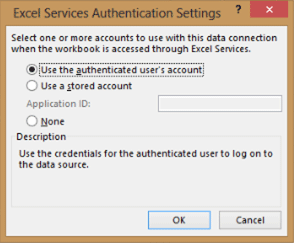
Pour plus d'informations sur l'authentification de l'actualisation des données et l'utilisation des informations d'identification, consultez la publication de blog Actualisation des données PowerPivot dans SharePoint 2013.
Informations complémentaires
Résolution des problèmes d'actualisation des données PowerPivot.
Excel Services dans SharePoint 2013.
Voir aussi
Mettre à niveau les classeurs et l'actualisation planifiée des données (SharePoint 2013)
PowerPivot for SharePoint 2013 Installation